jQuery UI Resizable
今回は、jQuery UIの「Resizable」について書きます。
「Resizable」は、要素のサイズを変更可能にするものです。
このように使います。
<!DOCTYPE html> <html lang="ja"> <head> <meta charset="utf-8"> <title>jQuery ui</title> <link rel="stylesheet" href="http://code.jquery.com/ui/1.10.4/themes/smoothness/jquery-ui.css"> <script src="http://code.jquery.com/jquery-1.10.2.js"></script> <script src="http://code.jquery.com/ui/1.10.4/jquery-ui.js"></script> </head> <body> <div class="box">box</div> <style> .box{ width: 50px; height: 50px; background: red; } </style> <script> $(function(){ $('.box').resizable(); }); </script> </body> </html>
実行結果↓
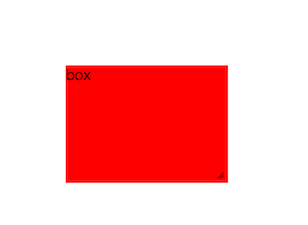
実行結果の赤いボックス(box)の右端あたりをクリックしたまま、動かすとボックスの大きさが変わります。
Resizableには、他にも機能があります。
こんな感じに、draggable()と併用することも出来ます。
また、「handles: 'all'」とすると、全方向から大きさを変えることができます。(デフォルトでは、右端だけです。)
$(function(){ $('.box').draggable().resizable({ handles: 'all' }); });
「aspectRatio: true」とすると、縦横比を自動で調整してくれます。
$(function(){ $('.box').draggable().resizable({ handles: 'all', aspectRatio: true }); });
「stop」とすると、サイズ調整が終了後のイベント処理ができます。
今回は、サイズ調整、終了後にコンソールにボックスの大きさを表示するようにしています。
$(function(){ $('.box').draggable().resizable({ handles: 'all', aspectRatio: true, stop:function(event,ui){ console.log(ui.size.height,ui.size.width) } }); });
参考サイト
・Resizable | jQuery UI
・Resizable Widget | jQuery UI API Documentation